top of page
Créative Attitude
La Créativité Est Contagieuse, Faîte La Tourner !
*****************************************
Some Moments
* * * * * * * * * * * * *
"Certains moments sont destinés à être capturé."
" Some moments are meant to be captured."

Tutoriel-SomesMoments-ByCréativeAttitude 28/08/2015
* * * * * * * * * * * * * * * * * * * * * * * * * * * * * * * *
Ce tutoriel a été réalisé avec PSP x5 mais peu être réalisable avec les autres versions
* * * * * * * * *
Filtres:
Graphic Plus
Richard Rosenman
Taodies
ici
Tube De Very Many ici
Wordart By Créative Attitude Mon Blog Ici
* * * * * * * * * *
Placer les sélections dans votre dossier habituel
* * * * * * * * * * * * * * * * * * * * * * * * * * * * * * * * * * * * * * * * * *
1.
Ouvrir une nouvelle image transparente de 900 x 500 pixels
Préparé un dégradé halo avec deux couleurs de votre tube
Remplir avec le dégradé
2.
Effets - Modules externes - Graphics Plus - White Out
Image – Miroir
Effets - Modules externes - Richard Rosenman - 3D Sphere Generator
Changer le Radius à 16
Section Amb = Couleur #FFFFFF
Section Ellipse = Pousser le curseur complètement à gauche
3.
Sélections - Charger/enregistrer une sélection -
Charger la sélection à partir du disque
Sélectionner la sélection "Sel01-SomeMoments" et cliquez sur Charger
Appliquer le dégradé
Effets - Modules externes - Richard Rosenman – Pixelate
Effets - Effets de bords – Accentuer
Sélections - Tout désélectionner
4.
Sélections - Charger/enregistrer une sélection -
Charger la sélection à partir du disque
Sélectionner la sélection "Sel02-SomeMoments et cliquez sur Charger
Appliquer le dégradé
Effets - Modules externes - APLines – Silverlinning
Sélections - Tout désélectionner
Effets - Effets d'image - Mosaïque sans jointures
5.
Sélections - Charger/enregistrer une sélection - Charger la sélection à partir du disque
Sélectionner la sélection "Sel01-SomeMoments" et cliquez sur Charger
Sélections - Transformer la sélection en calque
Sélections - Tout désélectionner
Calques – Dupliquer
Sur l'original
Effets - Modules externes – Taodies – What Are You ?
Effets - Effets d'image - Mosaïque sans jointures (même réglage)
Calques – Fusionner – Fusionner les calques visibles
6.
Copier - Coller comme nouveau calque le tube déco 1
Palette des calques
Réduire l'opacité à 70
7.
Copier - Coller comme nouveau calque le tube déco 2
8.
Copier - Coller comme nouveau calque le tube déco 3
Palette des calques
Changer le mode Mélange pour lumière douce
Calques – Fusionner – Fusionner les calques visibles
9.
Copier - Coller comme nouveau calque le tube déco 5
10.
Copier - Coller comme nouveau calque l'image de la fleur
déplacer sur la gauche
Agencer ce calque sous le calque déco 5
Sélections - Charger/enregistrer une sélection -
Charger la sélection à partir du disque
Sélectionner la sélection "Sel03-SomeMoments" et cliquez sur Charger









Sélection - Inversée
Édition – Effacer (Suppr)
Sélections - Tout désélectionner
Dupliquer
Image – Miroir
Calques - Fusionner - Fusionner avec le calque de dessous
11.
Sélections - Charger/enregistrer une sélection -
Charger la sélection à partir du disque
Sélectionner la sélection "Sel04-SomeMoments" et cliquez sur Charger
Édition – Effacer (Suppr)
Sélections - Tout désélectionner
Calques – Dupliquer
Réglage – Flou – Flou Gaussien
Changer le mode Mélange pour Lumière Douce
Sur le calque du dessous
Effets - Modules externes - Penta - Jeans
12.
Copier - Coller denouveau l'image de la fleur comme nouveau calque
Sélections - Charger/enregistrer une sélection - Charger la sélection à partir du disque
Sélectionner la sélection "Sel04-SomeMoments" et cliquez sur Charger
Sélection - Inversée
Édition – Effacer (Suppr)
Sélections - Tout désélectionner
Placer ce calque sous celui du cadre
Calques – Dupliquer
Réglage – Flou – Flou Gaussien (même réglage)
Changer le mode Mélange pour Lumière Douce
13.
Fermer l'oeil du calque du bas (le fond)
Calques - Fusionner - Fusionner avec les calques visibles
Effets - Effets 3D - Ombre portée
Refaire - Effets - Effets 3D - Ombre de portée
Et mettre vertical à -3 et Horizontal à -3
Copier - Coller comme nouveau calque le tube déco 4
Agencer vers le bas
Rouvrir l'oeil du fond
14.
Calques – Fusionner – Fusionner tous les calques
Image – Ajouter des bordures – Symétrique coché
Taille de 2 pixels = Couleur blanc
Taille de 5 pixels = Couleur Avant-plan
Taille de 3 pixels = Couleur Arrière-plan
Taille de 10 pixels = Couleur blanc
Taille de 2 pixels = Couleur Avant-plan
Taille de 20 pixels = Couleur blanc
15.
Copier - Coller votre tube comme nouveau calque
Redimensionner si besoin
Placer à votre goût
Calques – Dupliquer
Réglage – Flou – Flou Gaussien (même réglage)
Changer le mode Mélange pour Lumière Douce
Appliquer sur les deux calques une ombre portée à votre goût
16.
Copier - Coller le wordart comme nouveau calque
Placer à votre goût
Appliquer une ombre portée à votre goût
17.
Ajouter votre signature
Calques - Fusionner - Fusionner les calques visibles
Voilà ! Votre tag est terminé
* * * * * * * * * * * * * * * * * * * * * * * * * * * * * * * * * * * * * * * * * *
N'hésitez à m'envoyer vos version à cette adresse
creativeattitude.wix@gmail.com
* * * * * * * * * * * * * * * * * * * * * * * * * * * * * * * * * * * * * * * * * *




Vos Versions
* * * * * * * * * * * * * * * * * * * * * *

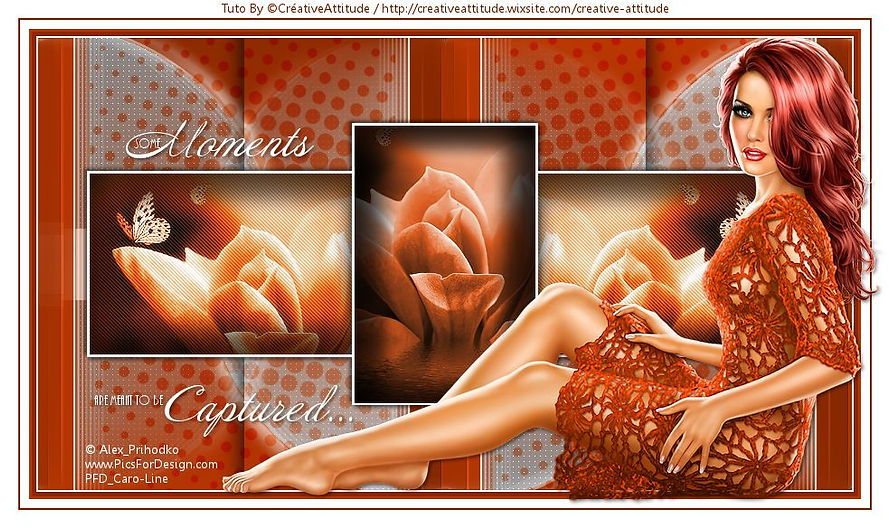
bottom of page